Намерете какво изтощава батерията в Windows 10
Ако смятате, че батерията на вашия компютър с Windows 10 се разрежда твърде бързо, това може да се дължи на няколко причини. Най-вероятните причини са умираща батерия или някакво приложение, което причинява голямо натоварване на процесора и друг хардуер. Ако искате да се уверите, че това не е софтуерен проблем, ето как можете да видите използването на батерията за приложение в Windows 10! За да разберете какво изтощава батерията в Windows 10, можете да използвате вградената помощна програма Battery Saver. С помощта на този инструмент можете да диагностицирате използването на батерията от приложения и дори да им предотвратите да бъдат активни във фонов режим. Ето как.
За да разберете какво изтощава батерията в Windows 10, можете да използвате вградената помощна програма Battery Saver. С помощта на този инструмент можете да диагностицирате използването на батерията от приложения и дори да им предотвратите да бъдат активни във фонов режим. Ето как.
- Отворете приложението Настройки.
- Отидете на Система -> Запазване на батерията.
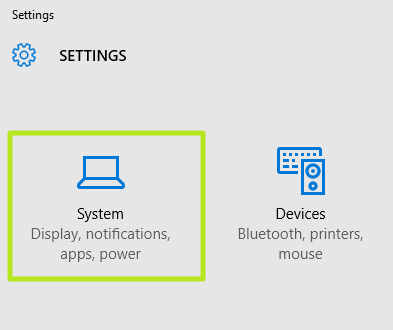
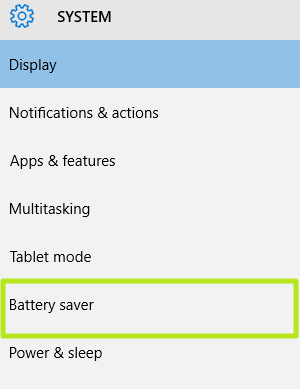
- Изберете Използване на батерия за да видите как нивото на зареждане на батерията ви е повлияно от всяко приложение.

- За да намалите активността на всички приложения във фонов режим, трябва да включите Пестене на батерия преминете към На позиция.
- Изберете всяко приложение. В горната част на този екран можете да видите как използването на батерията ви е разделено между система, дисплей и Wi-Fi. Ако Дисплеят има особено голям процент, добра идея е да намалите настройката за яркост, за да възстановите батерията живот.
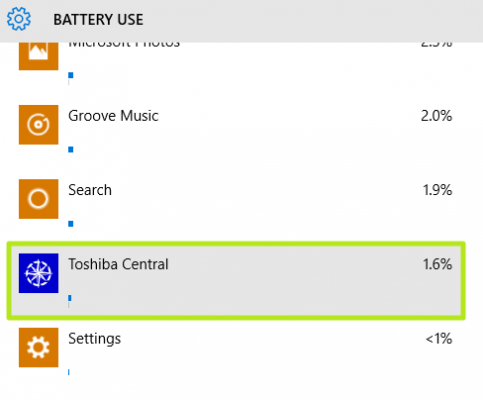
- След като изберете приложение, Подробности бутонът ще се появи вдясно. Кликнете върху него.
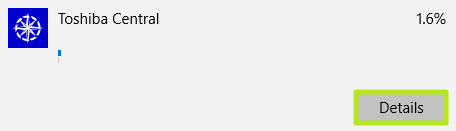
- Завъртете превключвателя „Разрешаване на това приложение да работи във фонов режим“ на изключен позиция, така че ще изяде по-малко от живота на батерията ви.
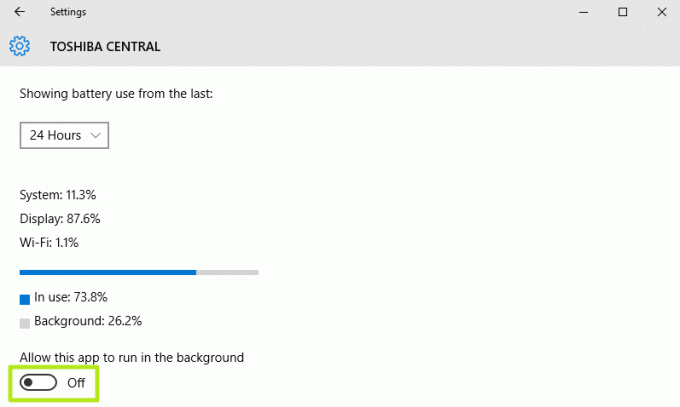
Използвайки тези прости стъпки, можете да получите информация за това кои приложения изтощават батерията ви най-много и как да ги контролирате. Това е. (чрез laptopmag).

